Радиус слишком большой.
Если сопрягаемые объекты находятся на одном слое, то дуга сопряжения помещается на этот же слой, в противном случае она помещается на текущий слой. Аналогичное правило действует на цвет и тип линии дуги сопряжения.
Если контур был выполнен полилинией, то при помощи опции Polyline (Полилиния) можно за один раз выполнить сопряжение всех не разорванных вершин полилинии.
Сопряжение нельзя построить для параллельных линейных сегментов, слишком коротких сегментов, для сегментов, пересекающихся за лимитами рисунка при включенном контроле соблюдения лимитов, и для расходящихся сегментов.
Опция radius=0 (радиус=0) удобна для того, чтобы продлить две прямые до пересечения без дополнительного редактирования.
CHAMFER (ФАСКА)
Данная команда создает скошенную кромку в месте пересечения двух отрезков или между смежными сегментами полилинии. Она обрезает или удлиняет два отрезка на некотором расстоянии от точки их пересечения и создает новый отрезок, соединяющий обрезанные концы. Размер фаски можно задать двумя способами:
- Distance (расстояние) – необходимо задать два значения длины; первое значение откладывается на первом выбранном отрезке, второе - на втором.
- Angle (угол)- Необходимо задать длину фаски и угол под которым она будет откладываться от первого объекта.
В остальном команда аналогична команде FILLET: (СОПРЯГИ:).
EXPLODE (РАСЧЛЕНИ)
В результате выполнения данной команды происходит разделение блоков, полилиний, размеров и штриховок на составляющие их примитивы. После расчленения штриховок и размеров составляющие их примитивы помещаются на слой с именем 0. Эта команда применяется в том случае если необходимо отредактировать какую-либо часть сложного примитива и выполняется перед тем, как осуществить нужное редактирование. Например, чтобы удалить у размера одну из выносных линий и стрелку (при простановке размера на проекции детали, на которой совмещена половина вида с половиной разреза), необходимо сначала расчленить размер, а затем удалить лишние элементы. Отметим, что редактируемый объект при выборе никак не отмечается на экране.
PROPERTIES (СВОЙСТВА)
Эта команда модифицирует существующие примитивы и их свойства. Свойства примитивов можно разделить на две группы:
· геометрические свойства - координаты характерных точек и т.п.;
· общие свойства - цвет и тип линии, принадлежность слою.
При обращении к команде открывается диалоговое окно изменения свойств объектов (рисунок 4.7). Количество и состав пунктов меню диалогового окна изменения свойств объектов может меняться. Это зависит от объекта. Всегда присутстывует пункт меню General (Главный), в котором можно изменять общие свойства примитивов (цвет, принадлежность слою, тип линии, толщина линии, уровень).
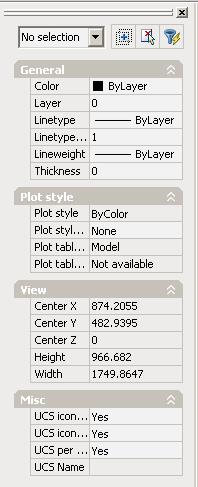
Рисунок 4.7. Диалоговое окно команды изменения свойств объектов.
Остальные пункты меню предназначены для изменения геометрических свойств примитивов. В результате выполнения команды возможно переопределить расположение (или размер) следующих примитивов:
1. отрезки - меняется положение конечных точек выбранных отрезков; в зависимости от того, включен или выключен режим ORTHO, отрезки либо станут параллельными, изменив длину, либо соединятся в одной точке;
2. окружность - изменяется радиус при неизменном положении центра;
3. блок - изменяется точка вставки блока и угол его поворота;
4. текст - можно изменить положение текста (начальная точка текстовой строки), гарнитуру шрифта, высоту, угол поворота строки и ее содержание;
PEDIT (ПОЛРЕД)
Данная команда позволяет редактировать полилинию. Команда расположена в главном меню Modify, подменю Object, далее надо выбрать редактируемый объект, в данном случае Polyline. Команда позволяет редактировать только одну полилинию. После указания объекта AutoCAD проверяет, является ли выбранный примитив полилинией, и если нет, то выдает соответствующий запрос:
Command: PEDIT
Select objects:
 Select objects:ENTER
Select objects:ENTER
Дата добавления: 2017-02-13; просмотров: 1573;











